인스타그램은 전 세계에서 많은 사람들이 사용하는 인기 있는 소셜 미디어 플랫폼입니다. 사진이나 동영상을 올려서 친구, 가족, 그리고 전 세계 사람들과 소통하기에 정말 유용한 도구죠. 하지만 가끔은 여러 이유로 계정을 잠시 쉬거나 아예 삭제하고 싶을 때도 있을 수 있습니다. 이유는 다양할 수 있습니다. 사생활을 보호하고 싶거나, 소셜 미디어 사용이 조금 지칠 때, 또는 단순히 더 이상 사용하고 싶지 않을 때일 수 있죠. 하지만 비활성화하거나 삭제하는 과정이 생각보다 헷갈릴 수 있고, 어떤 선택이 어떤 결과를 가져오는지 미리 알아두는 것이 중요합니다. 그래서 이번 글에서는 인스타그램 계정을 비활성화하거나 삭제하는 방법을 쉽게 설명드리겠습니다.
웹 브라우저로 비활성화하기 / 삭제하기

인스타그램에 로그인 후 왼쪽 하단 더 보기 클릭 → 설정을 누릅니다.
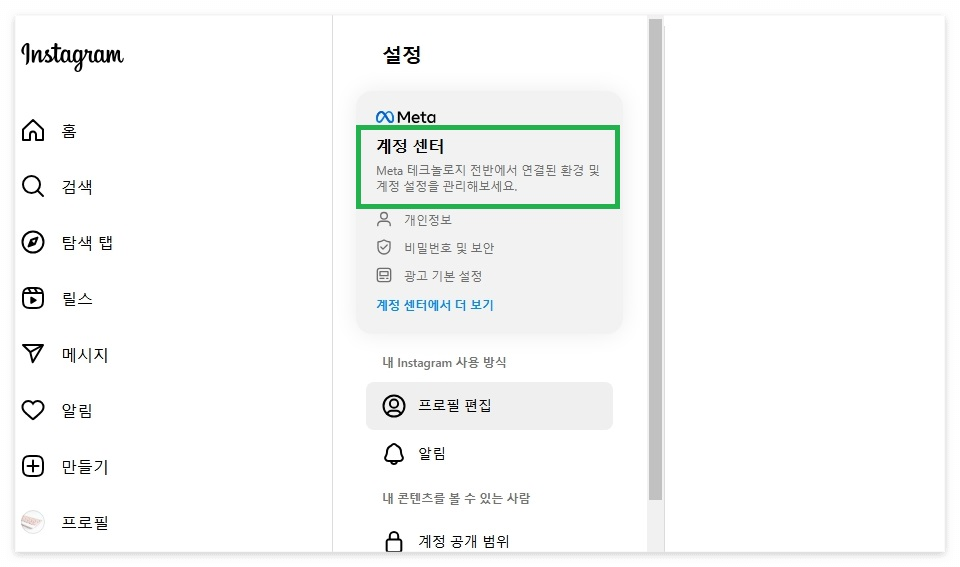

→ 계정 센터 → 개인정보 →


계정 소유권 및 관리 → 비활성화 또는 삭제를 선택 →


여기에서 비활성화하거나 삭제할 계정을 선택합니다. → 다음으로 계정 비활성화 / 계정 삭제 중 원하는 항목을 선택하고 → 계속 클릭 →

비밀번호 입력 후 계속 클릭 →


각각의(비활성화 / 삭제)의 사유(아무거나 선택해도 상관없어요)를 선택하고 계속 클릭→


원하는 작업에 따라 계정 일시 비활성화 확인 혹은 계정 영구 삭제 확인이라는 메시지 창이 뜨는데요. 여기에서 원하는 작업을 클릭하면 완료됩니다.
앱에서 비활성화하기 / 삭제하기

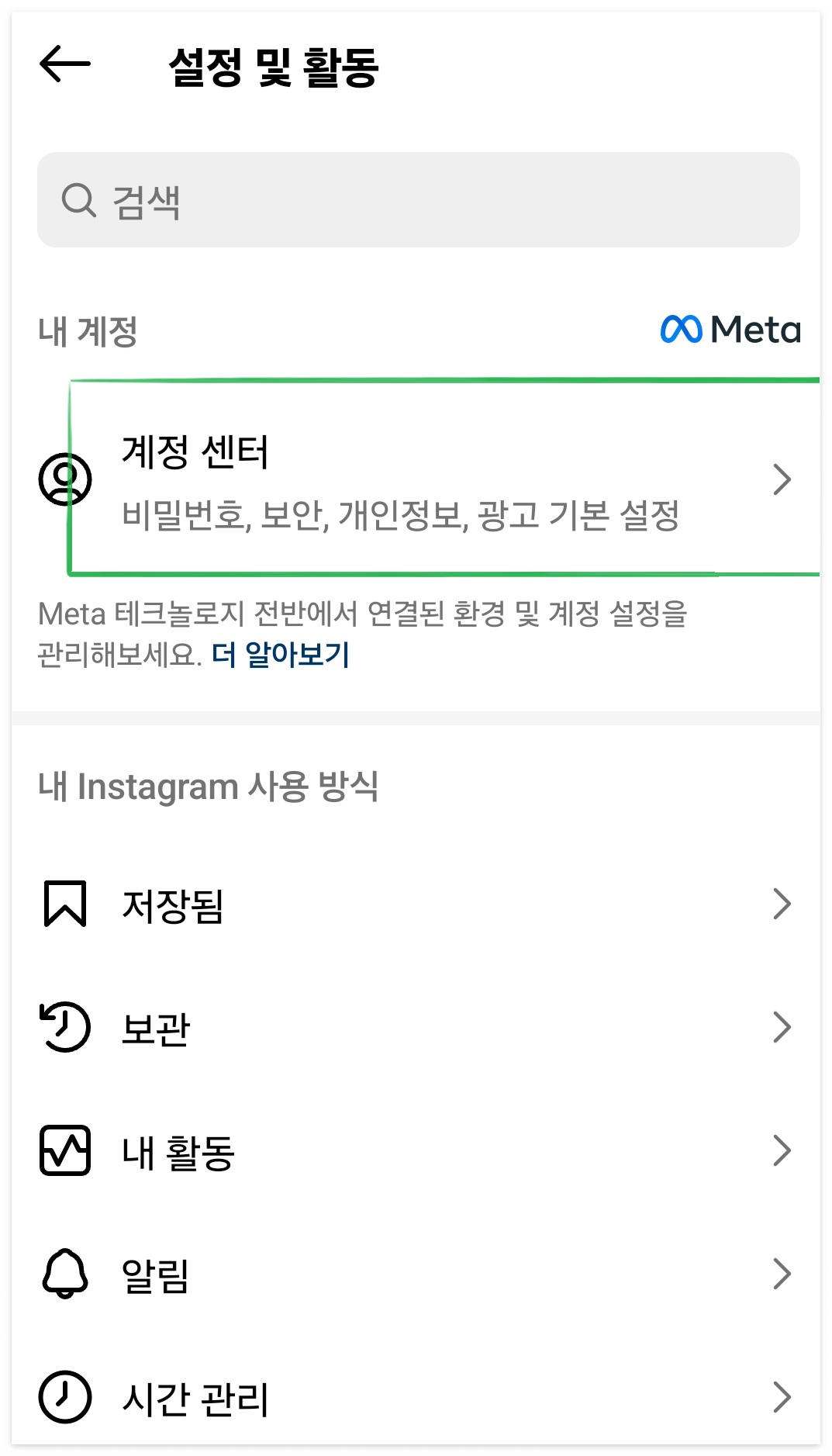
인스타그램 로그인 후 오른쪽 상단 클릭 → 계정 센터 →
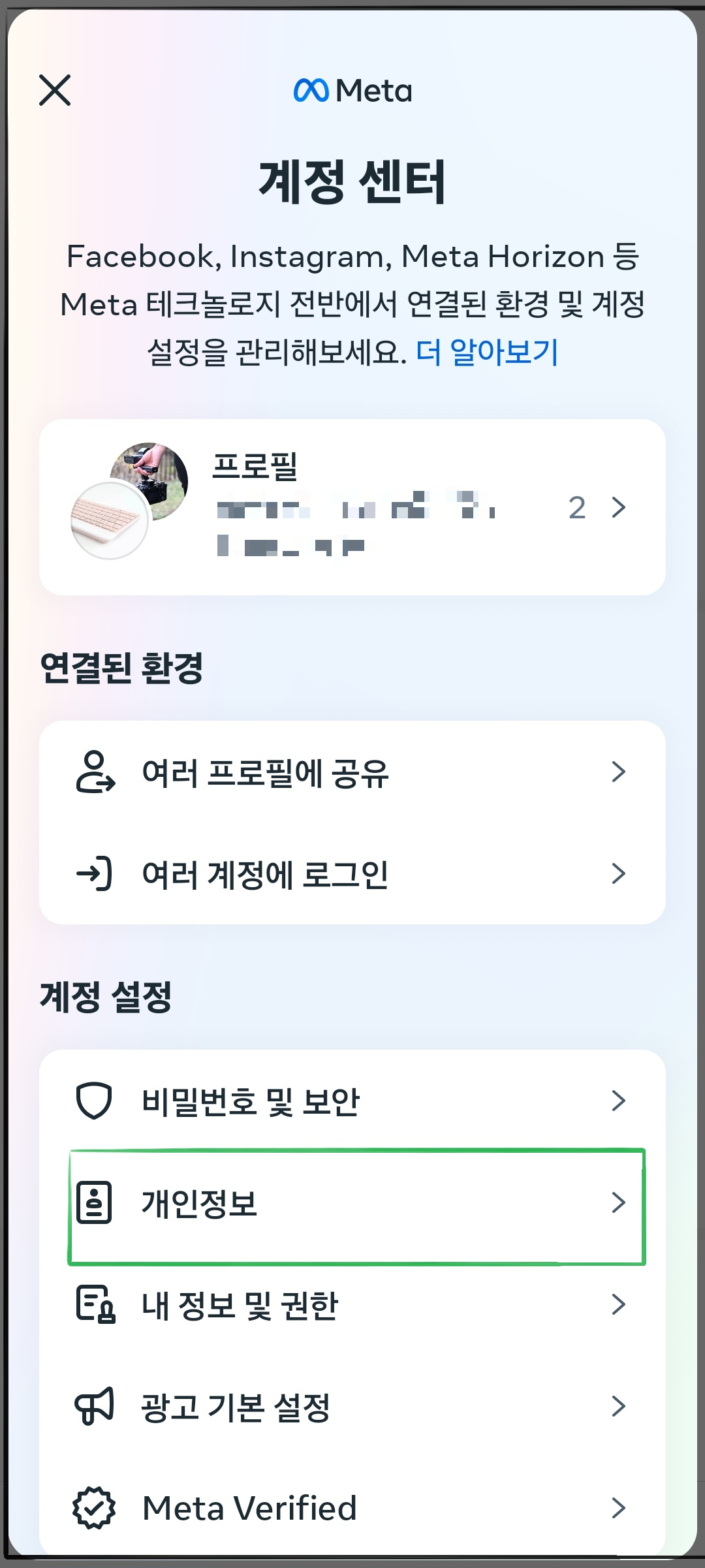

개인정보 → 계정 소유권 및 관리 클릭 →


비활성화 또는 삭제 클릭→ 비활성화하거나 삭제할 계정을 선택합니다. →
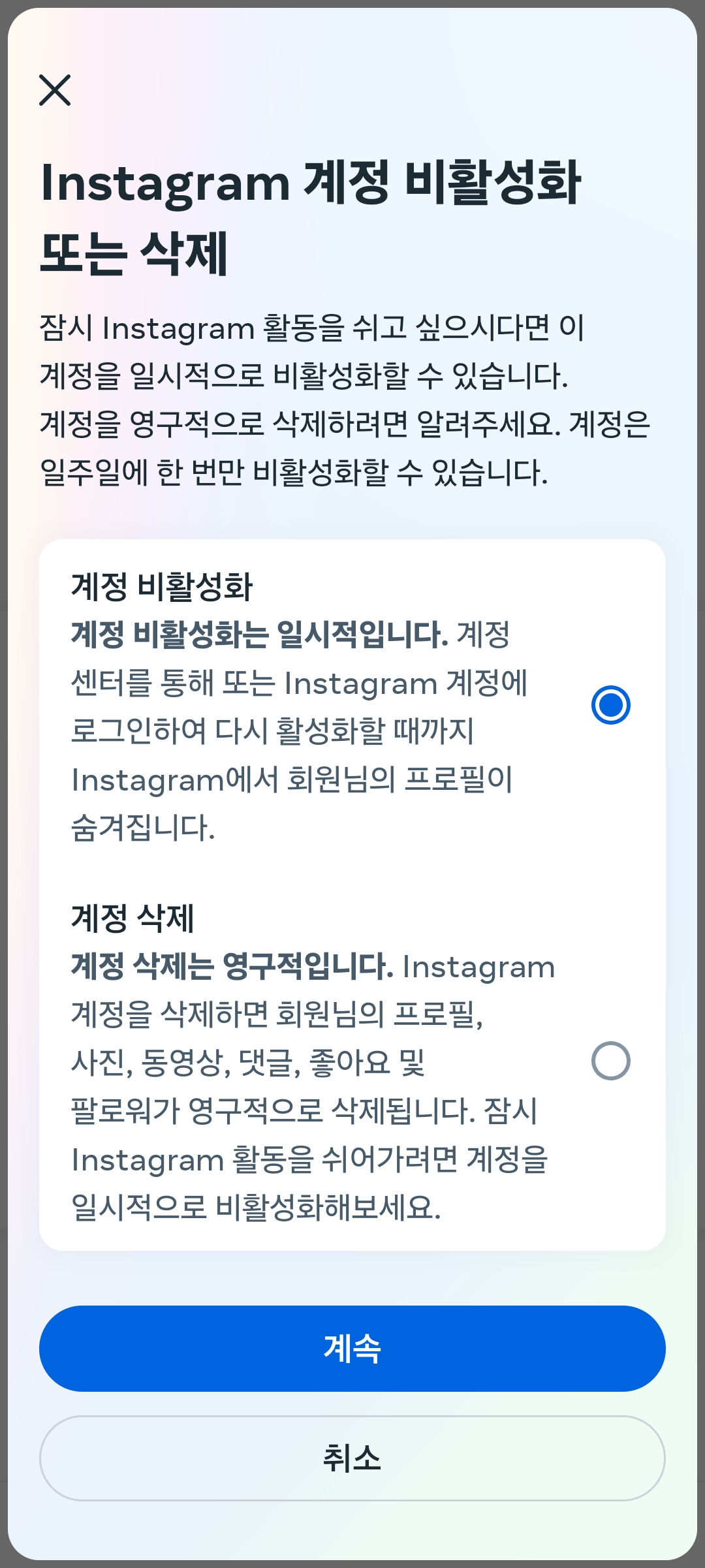

다음으로는계정을 비활성화할 것인지 삭제할 것인지 선택 후 클릭 → 비밀번호를 다시 입력 →


각각의 사유(아무거나 선택해도 상관없어요)를 선택하고 계속 클릭→


웹 브라우저와 마찬가지로 원하는 작업에 따라 계정 일시 비활성화 확인 혹은 계정 영구 삭제 확인 중 원하는 것을 선택하여 클릭하면 완료됩니다.
비활성화/삭제 복구하는 방법
계정을 다시 활성화하려면 간단해요. 인스타그램 앱이나 웹사이트에서 사용자 이름과 비밀번호를 입력하고 로그인하면 됩니다. 다시 로그인하면 자동으로 복구되고 이전 상태로 돌아갑니다. 또한 삭제하면 30일의 유예 기간이 주어지며, 이 기간 내에 로그인하면 삭제를 취소할 수 있습니다. 삭제 후에는 데이터 복구가 불가능하니, 필요한 사진이나 정보를 미리 백업하는 게 좋아요.
인스타그램을 관리하는 방법에는 비활성화와 삭제 두 가지가 있습니다. 만약 일시적으로만 숨기고 싶다면 비활성화를 선택하면 됩니다. 비활성화는 계정을 다시 활성화할 수 있어 부담 없이 사용할 수 있습니다. 이 방법은 잠시 쉬고 싶거나, 잠깐 숨겨야 할 때 유용합니다. 반대로, 더 이상 인스타그램을 사용하지 않기로 결정했다면 삭제를 선택하세요. 하지만 삭제를 하면 모든 데이터가 영구적으로 사라지고 복구가 불가능하기 때문에 신중하게 결정해야 합니다. 필요하다면 중요한 사진이나 게시물은 미리 백업하는 것이 좋습니다. 또한, 삭제 요청 후에는 30일의 유예 기간이 주어지니, 혹시 마음이 바뀌면 이 기간 안에 복구할 수 있다는 점을 기억하세요. 유예 기간이 지나면 계정과 모든 데이터는 완전히 삭제되므로, 삭제 요청 후에도 한 번 더 고민해 보는 것이 좋습니다. 인스타그램을 사용하는 데 있어 계정을 비활성화하거나 삭제해야 할 때, 이 글이 도움이 되길 바랍니다.
'Life 리뷰 > 나만의 모든 정보' 카테고리의 다른 글
| 닌텐도 스위치 2 출시 정보, 공개 영상 속 새로운 모습 (7) | 2025.01.22 |
|---|---|
| 갤럭시 스마트폰에서 구글 어시스턴트 끄기 및 켜기 설정하는 방법 (4) | 2025.01.18 |
| 2025년 테슬라 출시 예정 자동차 한눈에 보기, 간단 정리 (20) | 2025.01.13 |
| ChatGPT 4.0 Plus 저렴한 가격에 구독 하는 방법 / 공유 플랫폼 간단 소개 (2) | 2025.01.12 |
| 윈도우 11 캡처 도구로 캡처 및 텍스트 추출하는 방법 (2) | 2025.01.10 |



